Робота з файлами Microsoft Office на Диску Google

Файли Microsoft Office все ще дуже поширені, але якщо ви більше користуєтеся Документами Google, Листами та користувачами слайдів, ви все ще можете редагувати файли Word, Excel та PowerPoint у Диску Google, якщо знаєте, як.
На робочому столі потрібно використовувати веб-переглядач Google Chrome і офіційне розширення Chrome для редагування документів Microsoft Office, використовуючи режим сумісності Office Office з сумісністю Office (OCM). Ви можете редагувати їх так, або конвертувати їх у формат Документів Google, який надасть більше можливостей. (Не хвилюйтеся - навіть якщо конвертувати їх у формат Документів Google, їх можна повторно завантажити в форматі Microsoft Office пізніше).
Можна також редагувати файли Microsoft Office за допомогою програми Google Диск і Документів Google, Google Sheets і Google Slides додатків на iOS або Android. Ми покажемо вам обидва методи у наведеному нижче посібнику.
Як працювати з файлами Microsoft Office на Диску Google на ПК або Mac
Почнемо з робочого столу. Якщо файл Office, який потрібно відредагувати та обміняти, все ще перебуває на жорсткому диску комп'ютера, його можна легко завантажити на Диск Google і відкрити для редагування в Chrome за допомогою розширення Chrome. Відкрийте Chrome, перейдіть на сторінку "Редагування офісу для документів, аркушів і слайдів", натисніть "Додати в Chrome" і виконайте вказівки на екрані, щоб установити.
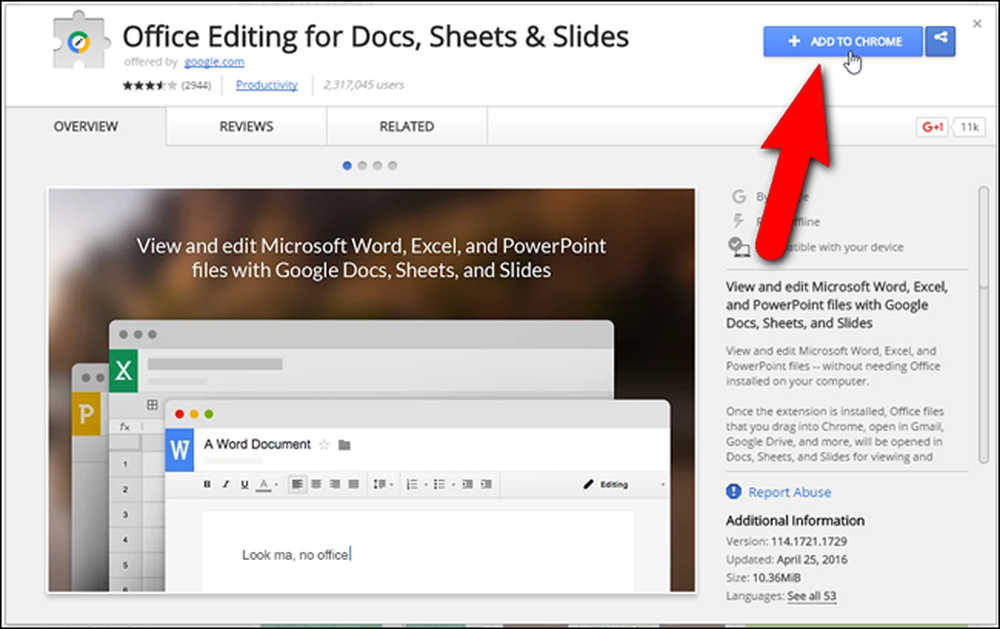
Після встановлення розширення перетягніть файл Office у вікно Chrome, доки не з'явиться піктограма копіювання, як показано нижче. Для нашого прикладу в цій статті я використовую файл Word / Google Docs, але процедура для файлів Excel / Google Sheets і файлів PowerPoint / Google Slides однакова..

Під час першого перетягування файлу Office у вікні Chrome відображається наступне діалогове вікно. Натисніть "Отримати", щоб закрити вікно. Ви не побачите це діалогове вікно знову.
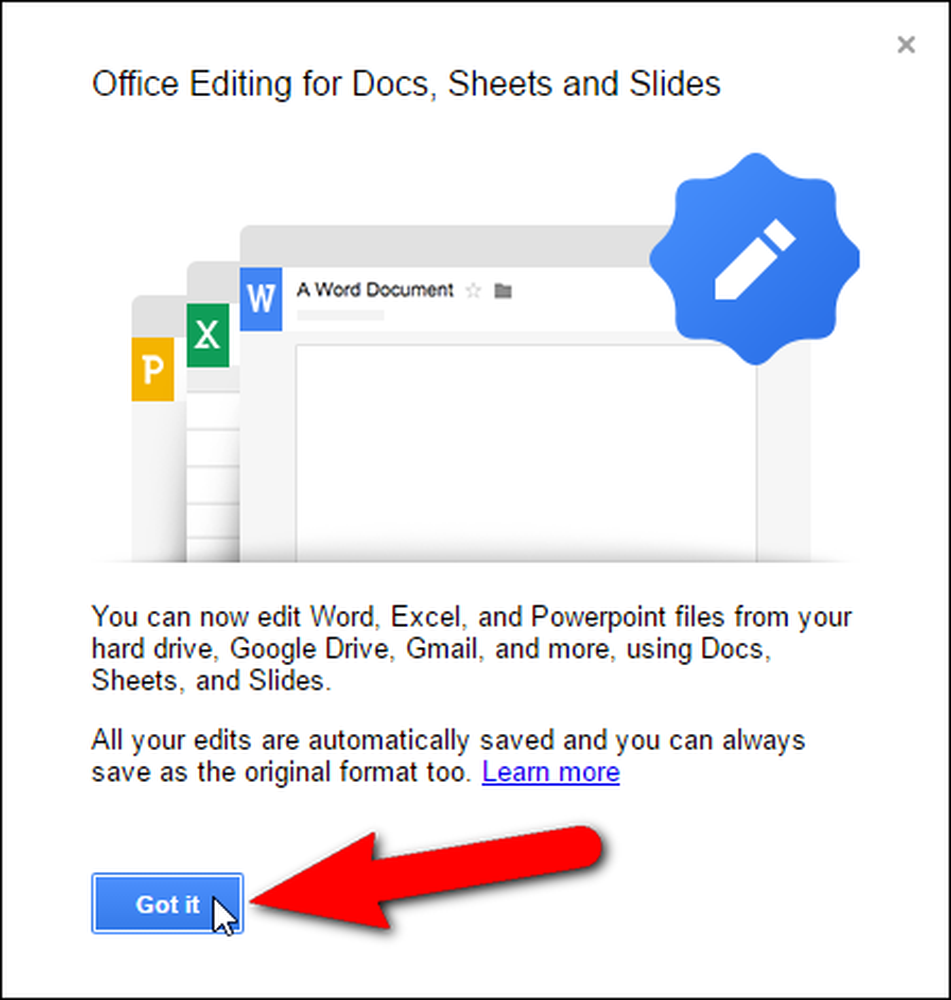
Файл Office завантажується на ваш обліковий запис Диска Google і відкривається на поточній вкладці. Існує обмежена кількість функцій, які можна використовувати для редагування файлу Office в обліковому записі Google Диска. Однак якщо конвертувати документ у документ Google, доступно більше можливостей, і ви можете поділитися документом з іншими.
Щоб конвертувати файл Word у документ Документів Google, виберіть "Зберегти як Документи Google" у меню "Файл". Якщо ви завантажили та відкрили файл Excel (.xlsx або .xls), опцією буде "Зберегти як Google Sheets", а якщо файл є файлом PowerPoint (.pptx або .ppt), опцією буде "Зберегти як Google Слайди ».
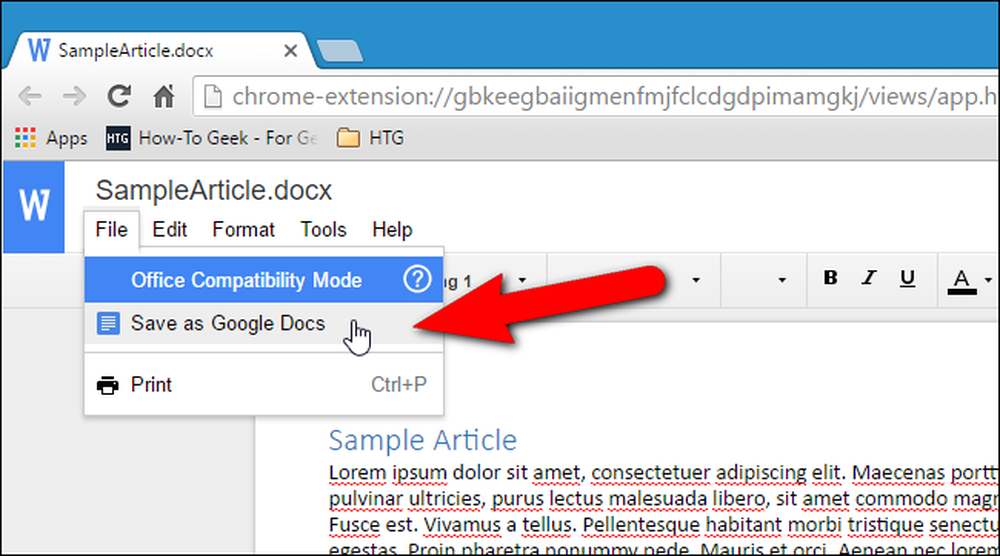
Відображається діалогове вікно, коли документ перетворюється та зберігається в обліковому записі Google Диска. Ви можете зупинити конверсію, натиснувши "Скасувати".

Після внесення змін можна завантажити документ Google як файл Office. У моєму прикладі я вибираю “Завантажити як” з меню “Файл”, а потім виберіть “Microsoft Word (.docx)” з підменю. Існують також інші формати, за допомогою яких можна завантажити файл Word, наприклад .rtf, .pdf і навіть електронну книгу (.epub).

Ім'я оригінального файлу використовується за замовчуванням, але ви можете змінити його у вікні редагування "Ім'я файлу". Потім натисніть "Зберегти".

Іншим способом роботи з файлами Office в обліковому записі Google Диска є завантаження їх на свій обліковий запис Google Диска за допомогою програми Google для Windows, яку можна завантажити звідси. Якщо ви завантажили файл Word таким чином, ви можете отримати доступ до облікового запису Google Диска з веб-переглядача, а потім відкрити файл Word в Документах Google. У моєму прикладі я відкрию файл Word, клацнувши правою кнопкою миші на файлі в обліковому записі Google Диска, вибравши опцію "Відкрити за допомогою" у контекстному меню, а потім вибравши "Документи Google" у підменю.

Файл Word відкривається в новій вкладці, і ви можете редагувати документ так само, як коли ви перетягували файл Word на вікно Chrome раніше. Ви також можете "Завантажити" файл як файл Word, використовуючи кнопку "Завантажити" у верхньому правому куті вікна браузера, або поділитися ним з іншими за допомогою кнопки "Share".

На цьому етапі файл все ще є файлом Word, і ви працюєте в режимі сумісності з Office (OCM). Щоб перетворити його в файл Документів Google, виберіть "Зберегти як Документи Google" у меню "Файл", як і після перетягування файлу Word у вікно Chrome.
Робота з файлами Microsoft Office на Диску Google на мобільному пристрої
Також можна відкривати та редагувати файли Office за допомогою програми "Документи Google" для iOS або Android (для файлів Word), програми Google Таблиці для iOS або Android (для файлів Excel) або програми Google Slides для iOS або Android (для файлів PowerPoint) ). Однак вам також потрібно встановити програму Google Диск на iOS або Android. Якщо ви вибрали файл Office, який буде відкрито в додатку Google Диск, він автоматично відкриється у відповідному додатку Google.
Ми покажемо вам, як працювати з файлом Word у вашому обліковому записі Google Диска на iPhone, але цей процес подібний на інших платформах і з іншими файлами. Відкрийте програму Google Диск на своєму пристрої та перейдіть до місця, де знаходиться файл Word, який потрібно відкрити. Натисніть на файл.

Файл Word автоматично відкривається в Документах Google. Ви можете редагувати файл Word таким, яким він є, натиснувши на документ (1) і додавши вміст або змінивши існуючий вміст і форматувавши текст (2). Додаткові параметри форматування тексту та абзаців доступні, натиснувши піктограму текст / абзац на панелі інструментів у верхній частині (3). Після завершення редагування документа торкніться прапорця у верхньому лівому куті екрана (4).

Якщо в будь-який час ви не впевнені, що ви працюєте у файлі, відформатованому в Word, або у форматі Google Docs, натисніть кнопку меню (три вертикальні точки).

Коли ви працюєте у файлі Word (або файлі Excel або файлі PowerPoint), у верхній частині меню з'явиться режим сумісності Office.

Зверніть увагу, що на наведеному вище зображенні є опція "Спільно використовувати & експортувати" в меню, але коли ви торкаєтеся опції "Спільний доступ та експортувати", ви побачите, що доступна опція "Спільний доступ" (ліворуч на зображенні нижче) . Так само, як у веб-переглядачі на ПК, ви не можете спільно використовувати файли Word у вашому обліковому записі Google Drive. Необхідно зберегти файл Word як файл Документів Google, якщо потрібно надати спільний доступ до файлу. Зручно, підменю Share & Export також дозволяє "Зберегти як файл Документів Google".
Після збереження файлу як файлу Документів Google (який ми зробимо далі), підменю "Надати та експортувати" включає опцію "Спільний доступ" (праворуч на зображенні нижче), що дозволяє спільно використовувати поточний документ з іншими користувачами. . Цей підменю також включає опцію Зберегти як слово (.docx), що дозволяє перетворити документ назад у файл Word.

Коли ви натискаєте параметр "Зберегти як файл Google Docs" у підменю "Спільний доступ та експортування" документа Word, відображається діалогове вікно, коли документ зберігається як файл Документів Google.

Після перетворення документа "Режим сумісності з Office" більше не входить до головного меню, а деякі з них відрізняються, наприклад, підменю Share & Export, про яке ми говорили вище. Тепер ви можете редагувати й обмінюватися своїм документом "Документи Google" і перетворювати його назад у документ Word, якщо ви виберете це.

Повернувшись до програми Google Диск, зараз доступна версія мого файлу Word з Документів Google.

Ви також можете відкрити документ Документів Google у веб-переглядачі на своєму ПК і завантажити файл як файл Word, як ми обговорювали в першому розділі. Документи Google, документи та слайди зберігаються лише в обліковому записі Google Диска. Якщо ви використовуєте програму Google Диск для Windows, ви побачите, як виглядають локальні файли для цих документів, але вони фактично є посиланнями на онлайн-документи. Отже, щоб отримати доступ до них, потрібно мати підключення до Інтернету. Докладніше про використання програми "Диск Google для Windows".
Довідковий сайт Google про Документи Google перелічує типи файлів Office, сумісні з Диском Google.




